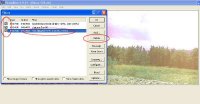Filtry w VirtualDub
Filtry w VirtualDub
Kontynuując cykl artykułów na temat filtrów w VirtualDub ukażemy na przykładzie co jeszcze można zrobić z uruchomionym już filtrem na materiale wideo.
Uruchomienie danego filtru na naszym filmie nie oznacza jego zmianę lecz nałożenie jakby powłoki - folii, która np. będąc zielona i przeźroczysta przebarwia zdjęcie ale nie dokonuje na nim żadnych zmian. To rozwiązanie jest bardzo dobre, gdyż w każdej chwili możemy kliknąć na filtrze i go wyłączyć lub też go usunąć. Widać to niżej na zdjęciu.
Czytaj dalej: Jak rozjaśnić film?
Warning: include_once(includes/rss_fetch.php) [function.include-once]: failed to open stream: No such file or directory in /home/ekoinst/domains/pcwiedza.pl/public_html/grafika/includes/funkcje.php on line 531
Warning: include_once() [function.include]: Failed opening 'includes/rss_fetch.php' for inclusion (include_path='.:/opt/alt/php52/usr/share/pear:/opt/alt/php52/usr/share/php') in /home/ekoinst/domains/pcwiedza.pl/public_html/grafika/includes/funkcje.php on line 531